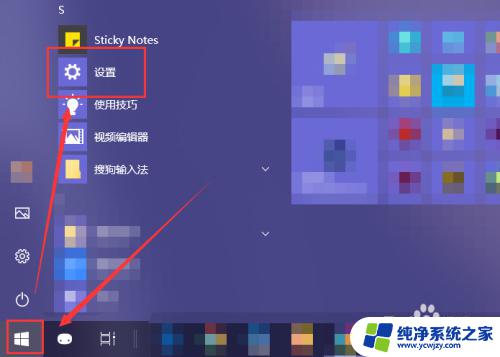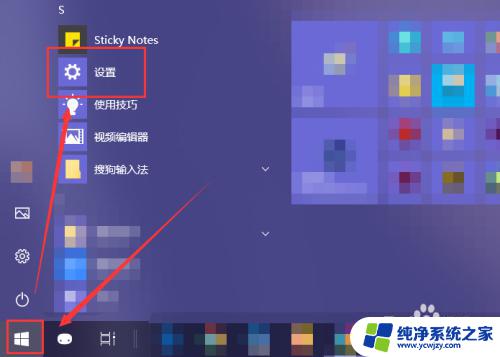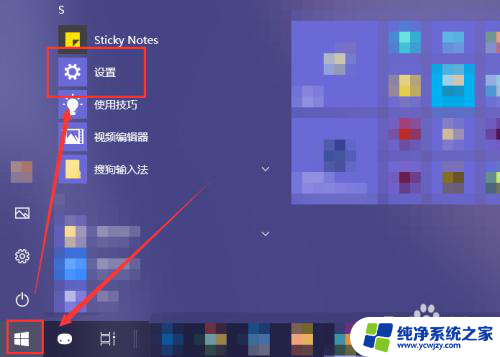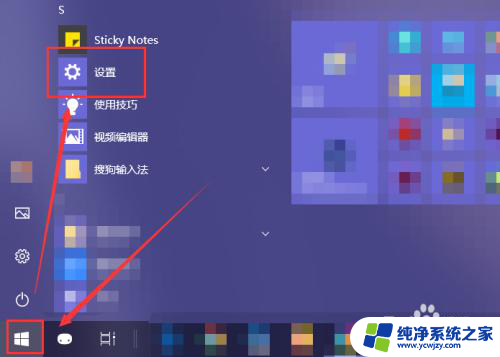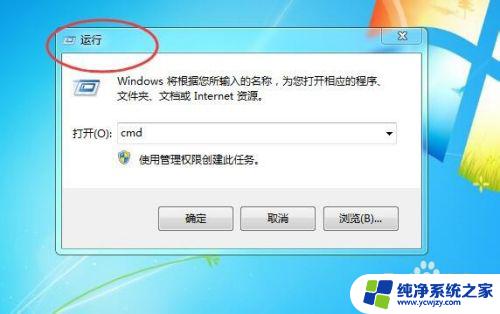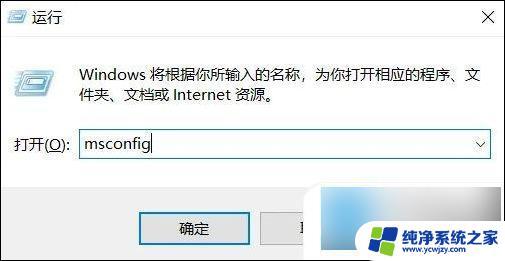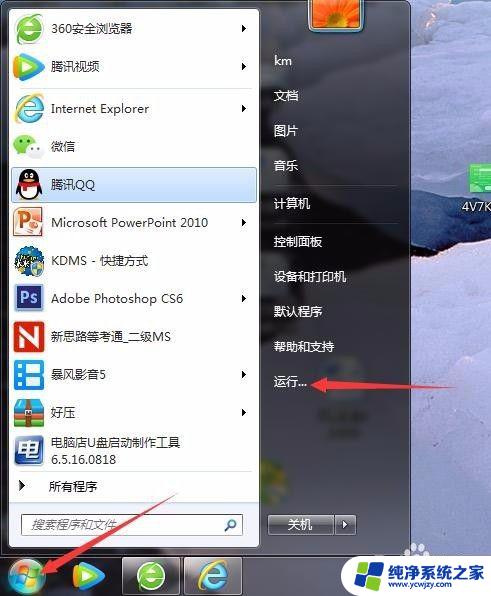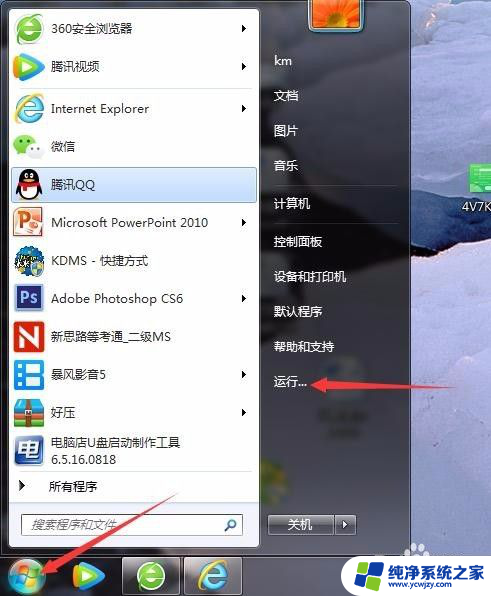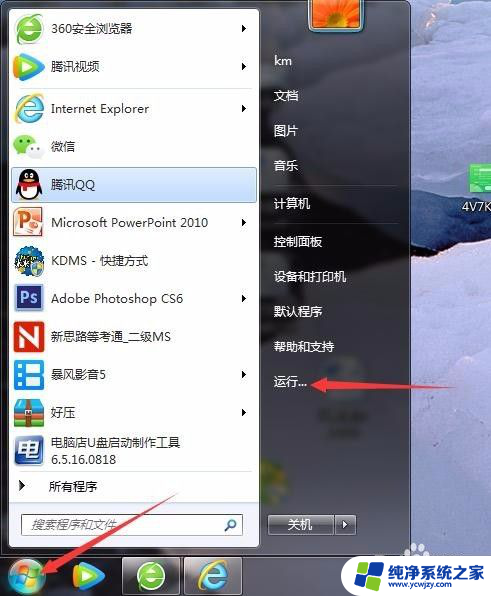怎么管理开机自动启动的软件 如何关闭电脑开机自动启动的软件
更新时间:2024-03-21 12:58:36作者:yang
在日常使用电脑的过程中,我们经常会遇到一些软件在开机时自动启动的情况,这不仅会拖慢计算机的启动速度,还会占用系统资源,影响我们的使用体验,了解如何管理开机自动启动的软件以及如何关闭电脑开机自动启动的软件,变得至关重要。通过合理的管理和关闭,我们能够提高计算机的运行效率,减少不必要的资源消耗,使计算机更加高效稳定地运行。接下来让我们一起来学习如何做到这一点。
具体步骤:
1、先在底部任务栏空白处,鼠标右键点击。然后选择“任务管理器”。
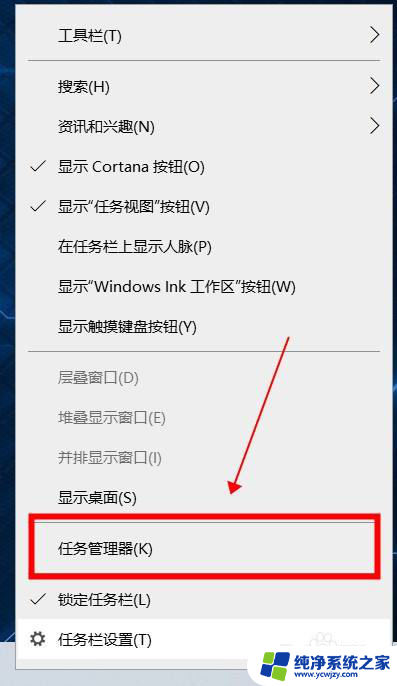
2、在弹出的“任务管理器”窗口中,点击“启动”。
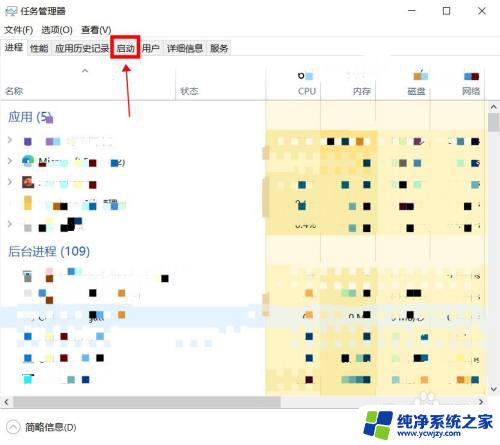
3、鼠标左键点击需要关闭开机启动的软件,再点击“禁用”。即可关闭开机自启动软件。
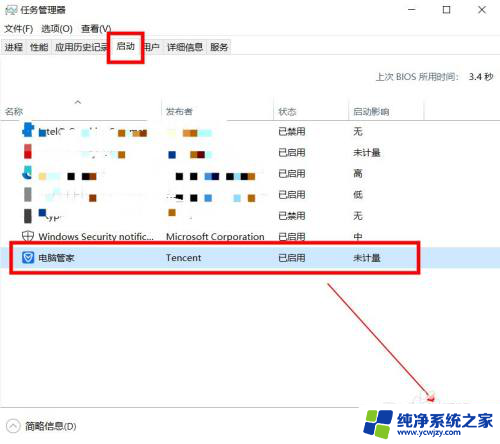
4、或者鼠标左键点击需要关闭开机启动的软件,再鼠标右键点击。在弹出的对话框中鼠标左键点击“禁用”,即可关闭开机自启动软件。
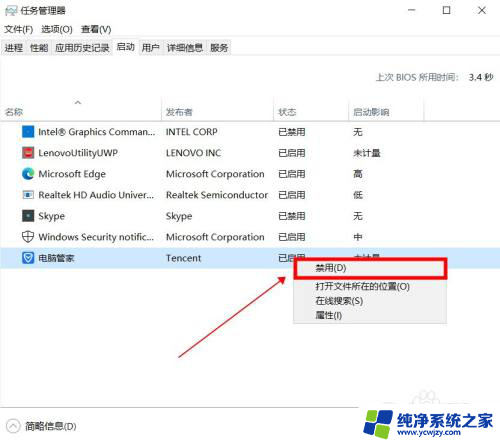
以上就是关于如何管理开机自动启动的软件的全部内容,如果您遇到类似的情况,可以按照小编提供的方法来解决。